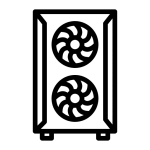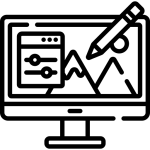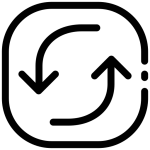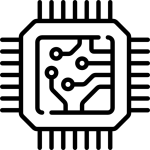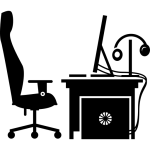Checklist kiểm tra VGA cũ trong 15 phút — Test nhanh, an tâm trước khi mua (PC79)
Anh em mua VGA cũ — đừng mua bằng mắt, mua bằng checklist. Với quy trình 15 phút sau, bạn sẽ loại được hầu hết rủi ro thương mại. Nếu muốn yên tâm tuyệt đối, PC79 có dịch vụ kiểm tra VGA trước mua (có test dài/ghi biên bản) và hỗ trợ bảo hành/đổi trả theo chính sách cửa hàng — cần thì gửi card qua hoặc đặt lịch, chúng mình lo cho nhé.

Mục lục (TOC)
Mở đầu — Vì sao phải test VGA cũ ngay tại chỗ
Tổng quan quy trình 15 phút (timeline)
Dụng cụ & USB-toolkit cần chuẩn bị
Bước 1 — Kiểm tra vật lý (1–3 phút)
Bước 2 — Boot & baseline (3–8 phút)
Bước 3 — Stress test & artifact check (8–13 phút)
Bước 4 — Coil-whine & power draw (13–15 phút)
Template ghi nhận kết quả (bảng để in/lưu)
3 Case study thực tế (chi tiết logs & quyết định)
FAQ (đoạn People Also Ask chuẩn Featured Snippet)
1. Mở đầu — Vì sao phải test VGA cũ ngay tại chỗ
Mua card đồ họa cũ tiết kiệm nhưng rủi ro: hàng bị sửa vỏ, đã dùng cho mining hoặc đã hoạt động lâu trong môi trường nhiệt/bụi. Một Checklist test VGA cũ 15 phút nếu làm đúng — đủ phát hiện các lỗi lớn (artifact, overheating, coil-whine nặng, clock drop, lỗi VRAM cơ bản). Bài này là checklist thực hành, template kết quả và mẫu biên bản để anh em mua bán an tâm.

2. Tổng quan quy trình 15 phút (timeline)
| Thời gian | Hoạt động | Mục tiêu |
|---|---|---|
| 0–1 phút | Chuẩn bị & chụp ảnh | Ghi serial, tem, ảnh trước/sau |
| 1–3 phút | Kiểm tra vật lý | Tụ phồng, vết cháy, quạt, cổng power |
| 3–5 phút | Lắp vào bench & khởi động | Kiểm chứng boot, driver cơ bản |
| 5–8 phút | GPU-Z / HWiNFO baseline | Kiểm tra BIOS, VRAM, clocks |
| 8–13 phút | Stress test 5 phút | Quan sát artifact, temp, fan, clocks |
| 13–15 phút | Coil-whine & power draw | Nghe tiếng, đo W (nếu có thiết bị) |
Ghi chú: 15 phút là tối thiểu để loại rủi ro lớn; nếu có thời gian, kéo stress test lên 30–60 phút sẽ tăng độ an toàn.
3. Dụng cụ & USB-toolkit cần chuẩn bị
Vật dụng cầm tay: tua vít, khăn mềm, đèn pin, điện thoại chụp ảnh, dây cáp DP/HDMI chuẩn, PSU đủ công suất (≥650W cho card high-end), Kill-A-Watt (tùy chọn).
USB toolkit (copy sẵn vào USB):
GPU-Z.exe(portable) — xem clock, BIOS, mem sizeHWiNFO64.exe(portable) — sensor loggingMSI Afterburner+ RTSS — chỉnh/quan sát clocks & fan curveUnigine Superposition/FurMark— stress test ngắnOCCT(VRAM test) — kiểm tra memory errorsPixelChecker/ test patterns — dò artifactNotepadtemplate biên bản test
4. Bước 1 — Kiểm tra vật lý (1–3 phút) — checklist chi tiết
Ảnh & serial: chụp mặt trước, mặt sau, tem S/N, mã bản PCB (nếu có). Lưu file, gán mã.
Quạt: quay tay kiểm tra tiếng kẹt/lỏng; fan có bị uốn, lắp lại không?
PCB & tụ: kiểm tra tụ điện phồng, dấu cháy, vết hàn bất thường, dấu sửa chữa. Tụ phồng → red flag.
Backplate & thermal pads: xem dấu thay thermal pads/keo tản (dấu bị bóc → từng mở máy).
Cổng & chân nguồn: kiểm tra chân PCIe, chân cấp nguồn (8/12/16-pin), jack nát/đỏ sạm.
Mức bụi: nhiều bụi ≥ dấu card đã chạy trong môi trường nóng/bụi → cần test kỹ hơn.
Nếu phát hiện phồng tụ / cháy / hàn lại: dừng mua hoặc ép giá rất sâu, yêu cầu người bán sửa/chứng nhận.

5. Bước 2 — Boot & baseline (3–8 phút)
Lắp card vào bench/case, nối monitor, cấp điện. Khởi động Windows/OS test.
Mở GPU-Z & HWiNFO: đối chiếu thông tin: model, BIOS version, memory size, base/boost clocks, temps idle, fan RPM.
Kiểm tra clock behavior: khi idle & lúc load nhẹ, clock có ở mức hợp lý? Nếu card chạy cực thấp clocks → có thể do power limit/bios lock/thiết bị bị cắm sai.
Driver: test nhanh mà không cần cài driver phức tạp; chỉ cần xác nhận card được nhận đúng model. (Trong test bán, driver đầy đủ có thể gây mất thời gian — ưu tiên đọc sensor).
Dấu hiệu cần cảnh giác: model hiển thị khác với vỏ tem, mem size không đúng, BIOS rất cũ → đòi cập nhật hoặc không mua.
6. Bước 3 — Stress test & artifact check (8–13 phút)
Chạy stress test 5 phút (Unigine/FurMark/3DMark loop). Quan sát:
Nhiệt độ GPU (load): mốc an toàn phổ biến: <85°C là tốt; 85–90°C chấp nhận được nhưng cần cân nhắc; >90°C là dấu hiệu làm mát kém.
Artifact: block, vệt, sọc, flicker — xuất hiện tức thì dưới stress → nghi ngờ VRAM/driver/PCB.
Clocks: nếu clocks giảm đột ngột (throttling) trong khi temp chưa quá cao → có thể do VRM/điện cấp yếu.
Fan behavior: tăng đều, không rung, không tiếng cạ.
Hành động khi thấy artifact: giảm mem clock 100–200 MHz qua MSI Afterburner — nếu artifact biến mất → VRAM instability (cần giảm giá/không mua). Nếu artifact không biến mất → card hỏng.
Ghi lại logs (HWiNFO sensor log 1–2 phút) để làm bằng chứng nếu cần.

7. Bước 4 — Coil-whine & power draw (13–15 phút)
Coil-whine: lắng nghe khi GPU tải hoặc khi thay đổi fps (ví dụ bật/ tắt VSync). Phân loại: None / Mild / Strong. Coil-whine không phải lỗi chức năng, nhưng ảnh hưởng trải nghiệm — thanh toán/từ chối tùy bạn.
Power draw (tùy thiết bị): dùng Kill-A-Watt đo tổng hệ thống Idle & Load; so sánh với TDP của GPU + CPU. Tiêu thụ bất thường có thể do mod, hàn lại, hoặc card non-reference.
Ghi chú: coil-whine đôi khi giảm khi thay PSU hoặc giới hạn fps; nhưng nhiều coil-whine nặng không khắc phục được.
8. Template ghi nhận kết quả (bảng — in & lưu)
Dưới đây là bảng mẫu ghi nhận kết quả. Bảng này thể hiện rõ ràng đồng thời giúp anh em có thể ghi nhận kết quả với đầy đủ thông tin tóm tắt
| Trường | Nội dung |
|---|---|
| Mã test | PC79-TEST-YYYYMMDD-NN |
| Ngày giờ | 2025-MM-DD HH:MM |
| Tên/điện thoại người bán | |
| Tên/điện thoại người mua | |
| Model card | |
| S/N (Serial) | |
| Ảnh S/N (link / file) | |
| Kiểm tra vật lý | [ ] Pass / [ ] Cảnh báo (ghi chú) |
| Tụ phồng / dấu cháy | [ ] Có / [ ] Không — Ghi chú: |
| Quạt (RPM/tiếng) | RPM idle / RPM load / Mô tả tiếng |
| BIOS version | |
| GPU-Z (base/boost/mem) | base: / boost: / mem: |
| Stress test (tool, thời gian) | tool: , time: 5 min |
| Nhiệt độ (idle / load) | idle: °C / load: °C (min/max) |
| Artifact | [ ] Không / [ ] Có — Mô tả & ảnh |
| Throttling (clock drop) | [ ] Không / [ ] Có — Mô tả |
| Coil-whine | None / Mild / Strong — Mô tả |
| Power draw (system idle/load) | idle: W / load: W |
| Kết luận kỹ thuật | Pass / Conditional / Fail — Lý do |
| Giá đề xuất (nên/không mua) | |
| Quyền lợi/điều kiện sau mua | (ví dụ: 7 ngày test, không bảo hành) |
| Kỹ thuật viên | Tên + Chữ ký |
| Ghi chú khác |
Lưu ý: file PDF checklist và bản Excel template giúp lưu trữ thông tin nhanh cho shop/khách.
9. 3 Case study thực tế (detailed logs → quyết định mua/không mua)
Trong Checklist test VGA cũ 15 phút này, mình trình bày 3 ví dụ anonymized, với logs & hành động tương ứng — giúp anh em biết khi nào chốt giá, khi nào yêu cầu sửa, khi nào không mua.
Case study A — ZOTAC RTX 2060 Super (like-new) — Quyết định: Chốt mua
Thiết lập test: i5-10400, PSU 650W quality, Unigine loop 5 phút, phòng 29°C.
Kết quả (log):
GPU-Z: Model đúng, mem 8GB, BIOS stock.
Idle temp: 34°C. Load temp: 76–78°C (sau 5 phút).
Fan RPM: idle 900 → load 2200 RPM. Fan chạy mượt.
Artifact: Không. Throttling: Không. Coil-whine: None. Power draw hệ thống: 240W load.
Kết luận kỹ thuật: Pass. Lý do: temp, clocks, fan, no artifact. Hành động: chốt giá theo thị trường like-new, ký biên bản 7 ngày test (nếu shop có).
Case study B — RTX 3070 (like-used) — Quyết định: Yêu cầu sửa / giảm giá lớn
Thiết lập test: Ryzen 5 3600, PSU 750W, Unigine loop 5 phút. Phòng 30°C.
Kết quả (log):
GPU-Z: Model đúng, mem 8GB, BIOS custom.
Idle: 38°C. Load: 84–92°C (biến động).
Artifact: xuất hiện stripe vertical & block ở phút 1 của test. Khi giảm mem clock −150 MHz → artifact giảm nhưng không mất hẳn. OCCT VRAM test 1 phút báo 2 error.
Throttling: clocks giảm 15% khi artifact hiện. Coil-whine: Mild. Power draw: ~300W.
Chẩn đoán: VRAM instability / có dấu hiệu lỗi memory chip hoặc hàn.
Hành động: Từ chối mua nếu người bán không sửa; hoặc đàm phán giảm giá >30% và ký điều khoản “mua kèm không đổi trả” (khuyến cáo: không mua nếu không sửa). Ghi log & ảnh artifact làm chứng.
Case study C — RTX 4070 (OCed, aftermarket) — Quyết định: Tùy mục tiêu mua (thương lượng)
Thiết lập test: i7-12700, PSU 850W, Unigine loop. Phòng 28°C.
Kết quả (log):
BIOS: aftermarket / đã mod. Keo tản không khô nhưng thermal pad mòn.
Idle: 36°C. Load: 88–92°C (thỉnh thoảng spike tới 95°C). Fan chạy tối đa, audible coil-whine xuất hiện khi FPS biến động. Clocks: giảm 10-12% lúc spike.
Chẩn đoán: Hệ thống tản kém (paste/pad đã cũ hoặc thermal solution aftermarket kém), coil-whine nặng (thiết kế/VRM).
Hành động: Nếu mua để dùng cá nhân và chấp nhận sửa (thay thermal pads/repaste + xử lý coil), yêu cầu giảm giá và thử sửa trước khi thanh toán; nếu mua làm quà/khách hàng khó chịu với coil-whine, không mua.

10. FAQ — Câu hỏi thường gặp?
Q1: Test VGA cũ trong 15 phút có đủ không?
A: Đủ để loại các rủi ro lớn (artifact, overheating, coil-whine, clock drop). Test dài 30–60 phút tốt hơn nếu có điều kiện.
Q2: Nhiệt GPU bao nhiêu là an toàn?
A: Phổ biến: <85°C trên full load là an toàn; 85–90°C chấp nhận được; >90°C cần can thiệp.
Q3: Artifact xuất hiện có nghĩa là GPU hỏng?
A: Thường liên quan VRAM/driver/VRM; artifact lặp lại trong stress test → dấu hiệu hỏng, không nên mua nếu không sửa được.
Q4: Coil-whine có sửa được không?
A: Một số trường hợp giảm bằng thay PSU hoặc giới hạn fps; nhưng nhiều trường hợp là đặc tính phần cứng, khó loại bỏ hoàn toàn.
Q5: Nên có biên bản test khi mua VGA cũ không?
A: Nên — tạo bằng chứng giao dịch, quy định điều kiện đổi trả.
Kết luận — checklist quyết đoán cho anh em
Bằng quy trình 15 phút này + template kết quả, anh em có thể loại hầu hết rủi ro khi mua VGA cũ. Nếu muốn an tâm tuyệt đối, đặt lịch test dài hơn hoặc dùng dịch vụ test & bảo hành của PC79 — cửa hàng có đội kỹ thuật test kỹ, lập biên bản và hỗ trợ đổi trả theo chính sách.
Đó là các quy trình Checklist test VGA cũ 15 phút có đạt chuẩn hay không, nếu anh em là khách hàng, hãy an tâm đến với PC79 vì chúng mình sẽ rõ ràng và tận tâm trong việc trao đổi với anh em! Hy vọng bài viết này sẽ hữu ích và mang lại những thông tin giá trị. Liên hệ PC79 qua Hotline: 0868.792.992 ngay hôm nay hoặc liên hệ để được tư vấn miễn phí!
Xem cấu hình VGA & PC Gaming like-new đã test sẵn: https://pc79.vn/danh-muc/pc-gaming-cu/
Cấu hình PC đồ họa (dùng GPU mạnh): https://pc79.vn/pc-do-hoa/
PC Gaming new giá tốt (tham khảo giá so sánh): https://pc79.vn/pc-gaming-gia-re/
Mini-ITX & bench nhỏ gọn: https://pc79.vn/danh-muc/mini-pc-itx/